常說「工欲善其事,必先利其器」,一款好用的編輯器幫助我們提高工作效率。這篇文章跟大家分享一些好用的vscode插件,讓你的vscode更好用!

【推薦學習:《vscode教學》】
身為程式設計師,我們雖然常使用的是IDE,但不能所有的文字或文件都是用idea開啟來操作,這樣太浪費資源。
基本上每個人都會給自己備用個文字編輯器作為輔助內容操作。例如我們常用的vim,sublime,atom等等。每個軟體都有自己的特色,今天推薦的是微軟推出的一款程式碼編輯器vs code。
簡介
vscode 微軟在15年推出的免費跨平台的編輯器,並且具有強大的功能。
支援幾乎所有的主流的開發語法高亮。
智慧程式碼補全
自訂快速鍵
強大的外掛程式擴充
跨平台
為什麼推薦vs code
對我來說常常寫部落格做筆記,需要一款合適的文字編輯器是十分重要的,好的功能能幫助我提高效率,讓自己心情也美麗。
但從sublime,簡書,掘金,還有其他的markdown軟體上我感覺還是不適合自己。原因如下:
簡書markdown不提供快速鍵操作,無法將內容直接同步到git。
掘金類似,無法提供到git上,需要同步其他地方,需要下載下來才能貼上複製才行。
所以我一直在尋找一個既可以進行簡單編碼的文字編輯器,又可以預覽markdown文字內容的編輯器,還可以支援markdown圖床功能編輯器。
幸好它讓我找到了。就是vscode。
當然支援這麼多功能也是建立在豐富的插件上的。每一個好的插件使得vscode 用起來更強大的。
我現在主要使用vscode在 markdown ,git ,Java,文字功能。本篇文章也是建立在這個基礎上完成。
Vscode,能用來寫文檔,能用來編碼,還可以用來聽音樂,炒股票,做專案規劃。
哈哈說了這麼多,你是不是感到驚訝?我們常用的vscode竟然這麼厲害?是的,沒有想錯,vscode就是這麼牛。
接下來我們來看看怎麼利用vscode,打造一個全能性的寫作工具。讓我們把其他的markdown 軟體卸載。
外掛程式搜尋
點擊左邊工具列的最後一個就是外掛程式商店,我們可以搜尋需要的外掛內容

markdown 外掛程式安裝
Markdown是一個輕量級的文字語言,程式設計師大部分都是利用它來寫文檔,那你常在哪裡寫文檔呢?騰訊文檔?石墨文檔?或簡書?或CSDN?或掘金?
這些網站都是支援Markdown語法,但這些網站都有個問題,有的網站圖片是防止盜連結的,例如掘金的圖片連結是不能放到別的網站上使用的。
這時候我們需要的一個地方能使用markdown來寫內容,圖片看還可以使用自己的圖床(儲存自己圖片的地方)。而vscode就原生支援markdown,為了讓markdown更加的好用,我們來安裝以下插件來幫助我們提高效率。
外掛程式paste image to qiniu與軟體PicGo
#Vscode 是無法儲存圖片的,或是寫的時候將圖片儲存為本機圖片。
本地圖片不方便,當我們想把文章存到別的地方時,還需要把圖片處理。所以給vscode配置個圖床是必要的。
圖床你可以選擇使用vscode中的qiniu外掛程式作為圖床軟體,也可以在網路上搜尋PicGo這個軟體作為圖床工具,PicGo提供了多種圖床實作方式,並且上傳完後會把上傳的路徑存到貼板上,嘿嘿,這就方便複製到Vscode中了。我建議你使用PicGo

使用圖床之前,我們得先有個雲端儲存。我們在這裡使用的物件儲存是七牛雲,可以點擊註冊。
一定記得提前註冊好雲床哦。
如果不想安裝軟體,那麼也可以直接使用Vscode中的paste image to qiniu插件,
該插件是作用於將我們的圖片上傳保存到七牛雲上,只要七牛雲不倒閉,那麼我們的圖片一直可以保存。
是可以支援截圖上傳的,不用再把圖片弄到本地再進行遷移,直接進行上傳。連接位址

預覽外掛程式Markdown Preview Enhanced
該外掛程式是進行markdown 內容進行展示的,左右兩側分割畫面顯示。跟簡書,掘金都是一樣的展現效果。

雖然vscode自帶預覽工具,但預覽功能並不多,而這款外掛程式就是預覽功能增強,還可以匯出pdf,word,html. 還可以一鍵生成目錄的TOC,本文的目錄就是透過此插件產生的。
不要忘記,markdown也是可以用來畫時序圖的,也可以使用這個外掛來畫plotly圖片。
如果你對顯示效果感覺不好,也可以調整樣式,下圖展示了多種樣式的選擇。

調整樣式
Markdown Note Snippets
這個外掛目標是降低我們每天重複的事情。
使用快捷鍵插入模版,在這個插件中作者提供了KPT日記的方式記錄生活記錄。 KPT 三個字母分別代表 Keep、Problem 和 Try。具體意義如下:
Keep: 目前你正在做的事,不要過於寬泛
Problem:今日所遇到的問題
Try:你準備明天要嘗試的解決方案
#除了每日工作記錄之外,還有文獻泛讀模板,文獻精度模板。

每日日誌記錄
Markdownlint
Markdown雖然語法不多,但有時候我們寫的不是很規範,而MarkdownLint插件就是來規範我們寫的文法,檢查我們的文法是否正確。如果文法有錯誤則會進行文法的提示,怎麼樣是不是覺得自己在程式設計?

Markdown All in One
#Markdown 語法雖然簡單,但每次都要敲這些指令的話,也是一鍵很繁瑣的事情,特別是大家都習慣使用快捷鍵的情況下,有需求就有解決方式,Markdown All in One 就是來解決這個問題的。
使用Ctrl B加粗字體,Ctrl I 斜體等,一鍵創作表格內容,想提高markdown的效率,那麼該插件不容錯過。

Markdown shortcuts
這個外掛程式可以跟其他外掛程式進行混合使用,它主要是用來提供一些常用的操作快捷鍵,例如上面說的加粗,斜體。當然這個插件也提供了快速創建程式碼區塊,行內程式碼區塊,表格的快捷鍵。具體快捷鍵可以看下圖。有了這些快捷鍵,我們在vscode上寫文檔,跟在石墨文檔,騰訊文檔是沒有任何的區別的。
甚至更好的我們使用外掛組合,幫助我們把文件整理成電子書進行輸出。

Git與GitLens
#設定git方便自己每次將內容上傳到github倉庫上,最喜歡的就是使用命令列進行操作git.
由於是window環境,在vs code 上使用linux的命令列操作,我們需要下載好git bash,具體下載安裝方法可以百度。
在 vscode 的終端機內配置上 git bash,然後就可以使用linux命令列操作。
當然如果也可以使用Widdow環境的shell,最近微軟新出的終端也是挺漂亮又優秀的。
使用Vscode的Git,那麼GitLens是必不會少的一個插件。
GitLens幫助你更能理解程式碼。快速查看一行或程式碼區塊被更改的人、原因和時間。回顧歷史,進一步了解程式碼是如何以及為什麼進化的。毫不費力地探索程式碼庫的歷史和發展.
日常划水插件
每天工作已經很累了,總喜歡忙裡偷閒,vscode中提供了讓我們划水的插件。一般寫程式碼,一邊划水。
網易雲音樂
在外掛市場搜尋vsc-netease-music ,打開vscode就能聽音樂,是不是很爽?也不用專門開啟音樂軟體聽歌了。

看小說
#嘿嘿,還記得在上學期間,偷偷看小說被老師抓住的情景嗎?為了不讓老師抓住,我們在書的表面弄上課本的封面,用來掩飾自己划水的行為。
而vscode中也有同樣的功能是,read-vscode-e這個插件就能讓我們一般看小說划水,產品經理經過還以為你在寫程式碼呢?

Vscde-Leetcode
上面幾個划水外掛是不是覺得自己挺頹廢的,為了讓自己進大廠,日常刷題也是必要的,但公司怎麼刷題呢?嘿嘿,vscode 刷題插件騰衝出世,刷題的時候老闆還以為你在認真的工作。

總結
上面主要介紹了怎麼使用Vscode來打造適合自己的寫作環境,其實還有更多的插件沒有介紹,比如說怎麼使用Markdown跟Git結合,怎麼在Vscode中打造一個看板,每天寫下自己的計畫。
好的編輯器,總是能有各種方式幫助我們解決我們的問題,提高效率。當然,適合自己的編輯器才是最好的。為了讓VsCode提高自己的效率,大家還是多使用插件吧。

更多程式相關知識,請造訪:程式設計影片! !
以上是安裝這幾個插件,讓你的vscode更好用!的詳細內容。更多資訊請關注PHP中文網其他相關文章!
 vscode 可以格式化 json 嗎Apr 15, 2025 pm 06:27 PM
vscode 可以格式化 json 嗎Apr 15, 2025 pm 06:27 PM是的,VS Code 可以格式化 JSON。步驟如下:進入 VS Code 設置,搜索“format on save”並勾選此選項。安裝並啟用 Prettier 擴展來獲得更高級的自定義選項。配置 Prettier 設置,如 printWidth 和 tabWidth,以控制格式化。檢查格式化結果並進行手動調整(如果需要)。
 vscode 無法轉到定義Apr 15, 2025 pm 06:24 PM
vscode 無法轉到定義Apr 15, 2025 pm 06:24 PMVS Code 的“轉到定義”功能失效的原因與解決方法包括:語言服務器配置問題:確保安裝了正確的語言服務器,檢查其版本和路徑。項目結構問題:避免使用符號鏈接或非標準目錄結構。代碼錯誤:修復語法錯誤和未定義的變量。緩存問題:清除 VS Code 的緩存。擴展衝突:禁用不常用的擴展。
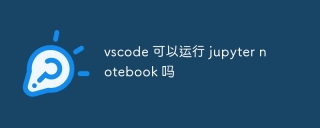 vscode 可以運行 jupyter notebook 嗎Apr 15, 2025 pm 06:21 PM
vscode 可以運行 jupyter notebook 嗎Apr 15, 2025 pm 06:21 PM是的,VS Code 可以運行 Jupyter Notebook。步驟如下:安裝 Python 擴展,為 VS Code 提供 Jupyter Notebook 支持。打開或新建一個 .ipynb 文件,VS Code 將識別文件類型並提供編輯環境。使用 VS Code 的強大功能,如調試器和 Git 集成,提高工作效率。選擇正確的 Python 解釋器以避免代碼運行失敗。使用快捷鍵或圖形化操作界面運行單元格。檢查結果,確保代碼正常執行。利用 VS Code 的調試功能方便地找到並修復錯誤。
 vscode安裝中文插件 vscode如何中文插件Apr 15, 2025 pm 06:18 PM
vscode安裝中文插件 vscode如何中文插件Apr 15, 2025 pm 06:18 PMVS Code的中文插件可以显著提升开发效率,特别是对于非英语母语的开发者;建议选择官方或知名开发者发布的插件,并查看用户评价,以避免潜在陷阱,例如翻译不准确或与其他扩展冲突。
 vscode是乾嘛的 vscode的作用Apr 15, 2025 pm 06:15 PM
vscode是乾嘛的 vscode的作用Apr 15, 2025 pm 06:15 PMVS Code:不仅是代码编辑器,更是编程伙伴VS Code 是一款功能强大的集成开发环境(IDE),提供丰富的扩展和工具,显著提升编码效率:高度可扩展性:拥有庞大的扩展市场,覆盖几乎所有编程语言、框架和工具。核心功能:强大的内置调试器,支持多种语言,可设置断点、单步执行,快速定位 bug。代码编辑功能:代码高亮、自动补全、代码片段和 Git 集成,提升编码速度和效率。强大的搜索和替换:支持正则表达式,快速查找和替换代码模式,尤其适合大型项目。
 vscode 可以在 Linux 中運行嗎Apr 15, 2025 pm 06:12 PM
vscode 可以在 Linux 中運行嗎Apr 15, 2025 pm 06:12 PM當然,VS Code 可以流暢運行於 Linux 中。只需準備好你的 Linux 系統,安裝必要依賴項,通過包管理器輕鬆安裝 VS Code,即可啟動使用。
 vscode 無法重命名文件夾怎麼解決Apr 15, 2025 pm 06:09 PM
vscode 無法重命名文件夾怎麼解決Apr 15, 2025 pm 06:09 PMVS Code無法重命名文件夾的原因可能包括文件佔用、權限不足、擴展衝突和文件系統錯誤。解決方法依次為:關閉佔用進程、獲取管理員權限、禁用衝突擴展、檢查文件系統錯誤。
 vscode 找不到 python 模塊怎麼解決Apr 15, 2025 pm 06:06 PM
vscode 找不到 python 模塊怎麼解決Apr 15, 2025 pm 06:06 PMVS Code 找不到 Python 模塊的原因可能是:Python 解釋器配置錯誤,需要手動選擇正確的解釋器。缺少虛擬環境,可以使用 venv 或 conda 創建一個獨立的 Python 環境。環境變量 PYTHONPATH 中未包含模塊安裝路徑,需要手動添加。模塊安裝錯誤,可以使用 pip list 檢查並重新安裝缺失的模塊。代碼路徑問題,需要仔細檢查相對路徑和絕對路徑的用法。


熱AI工具

Undresser.AI Undress
人工智慧驅動的應用程序,用於創建逼真的裸體照片

AI Clothes Remover
用於從照片中去除衣服的線上人工智慧工具。

Undress AI Tool
免費脫衣圖片

Clothoff.io
AI脫衣器

AI Hentai Generator
免費產生 AI 無盡。

熱門文章

熱工具

VSCode Windows 64位元 下載
微軟推出的免費、功能強大的一款IDE編輯器

SublimeText3漢化版
中文版,非常好用

Dreamweaver Mac版
視覺化網頁開發工具

mPDF
mPDF是一個PHP庫,可以從UTF-8編碼的HTML產生PDF檔案。原作者Ian Back編寫mPDF以從他的網站上「即時」輸出PDF文件,並處理不同的語言。與原始腳本如HTML2FPDF相比,它的速度較慢,並且在使用Unicode字體時產生的檔案較大,但支援CSS樣式等,並進行了大量增強。支援幾乎所有語言,包括RTL(阿拉伯語和希伯來語)和CJK(中日韓)。支援嵌套的區塊級元素(如P、DIV),

Atom編輯器mac版下載
最受歡迎的的開源編輯器






